
Microsoft přidal tlačítko Sdílet na Xbox řady X a S, který vám umožní snadno zachytit snímky i ve hře videa. Pak můžete sdílet své zachytí se zbytkem světa přes Xbox app-Zde je návod.
Použijte tlačítko Share pro Zachytí
Tlačítko Share je v samém centru řadiče Xbox řady X nebo S, přímo pod tlačítko Xbox, které používáte pro přístup k obsluze. Vypadá to, že obdélník s šipkou směřující vzhůru.

Výchozí chování tlačítka akcií je následující:
- Pořídit snímek obrazovky : Stisknutím a uvolněním tlačítka pro sdílení jednou.
- Nahrávání videa: Stiskněte a podržte tlačítko pro sdílení.
- Přístup k zachycování galerii: dvakrát rychle klepněte na tlačítko pro sdílení.
Kdykoli budete něco zachytit, se použije oznámení na obrazovce by se měl objevit na potvrzení. Krátce poté, měli byste vidět další oznámení, že váš klip nebo snímek byl nahrán na Xbox Live a je připravena ke sdílení.
Budete také najít své zachycuje v záchytné galerii. Můžete přistupovat to prostřednictvím knihovny aplikace nebo dvakrát klepnutím na tlačítko pro sdílení. Zachytí se tam zůstat, dokud se nerozhodnete je odstranit nebo přesunout na jiný svazek.
Sdílet přímo z Xbox App
Stáhněte si aplikaci pro Xbox iPhone, iPad Or. Android. a přihlásit se stejnými přihlašovacími údaji, které používáte na svém Xbox. Klepněte na „My Library“ a následně „Zachytí“ vidět vaše klipy.
Možná budete muset počkat několik minut, než vaše poslední zachytí se ukázat, v závislosti na vaší rychlost internetu.
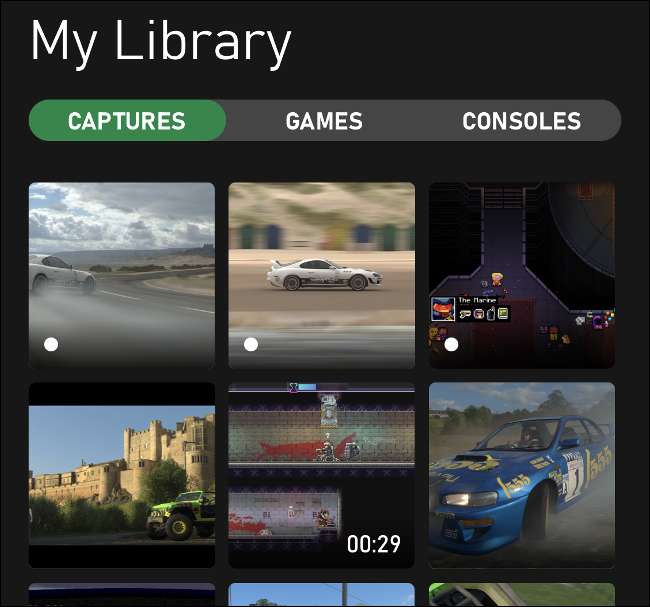
Odtud můžete uložit zachytit do svého mobilního zařízení, nebo je sdílet přímo pomocí tlačítka Share. Můžete také odstranit klipy a snímky obrazovky zde uvolnit místo ve vaší galerii Xbox živé.
Celkem 10GB hodnotě záchytů lze nahrát na Xbox Live. Cokoliv, co nedostane pohled (včetně od tebe) budou smazány po 30 dnech.

Pokud byste raději zakázat automatické nahrávání, můžete tak učinit pomocí tlačítka Xbox otevřít průvodce. Vyberte profil & amp; Systém & gt; Nastavení & gt; Předvolby & gt; Záznam & amp; Podíl, a pak přepínač-off „automaticky nahrát.“
Přizpůsobení na tlačítko Sdílet a Capture Kvalita
Chcete-li, můžete také přemapovat tlačítka Sdílet na funkci mírně odlišně v nastavení konzole. Chcete-li tak učinit, stačí stisknout tlačítko Xbox otevřete vodítko. Zvolit „profil & amp; Systém“a vyberte‚Nastavení‘. Odtud stačí vybrat Předvolby & gt; Záznam & amp; Podíl.
Můžete si vybrat, zakázat záchytů zcela určit délku klipu, a zvolit, zda chcete automaticky nahrávat. Pod „Game Clip Resolution“, můžete také určit, zda chcete videoklipy uložené v vysokým dynamickým rozsahem (HDR) nebo pravidelného SDR.
SELECT „Mapování“ změnit způsob, jakým funguje regulátor po stisknutí tlačítka Share.
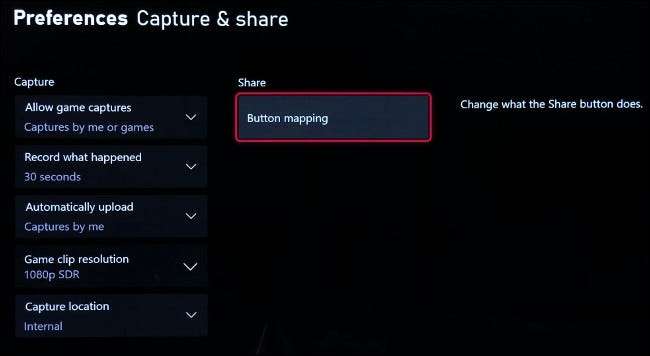
No Share Button? Použijte tlačítko Xbox Namísto
řadiče Xbox Jedna éra chybí speciální tlačítko Share, ale zachovat plná kompatibilita s Xbox řady X a S . Zachytit snímky a záběry s těmito staršími řadiči, stiskněte tlačítko Xbox, a potom použijte jednu z tlačítek Face uložit video nebo snímek obrazovky.
Stiskněte tlačítko Xbox přesně v okamžiku, který chcete zachytit snímek obrazovky nebo klip během hry. Poté můžete stisknout Y zachytit snímek obrazovky nebo X zachytit video. Je to jen má jednu zvláštní tlačítka na starší ovladače.
Uvažujete o získání nového televizoru pro nový Xbox? Pokud ano, ujistěte se, podívejte se na naše tipy na na co se zaměřit při koupi TV pro hraní her .







